Вариант второй: изменить содержание письма
Чтобы поменять текст отправленного послания кликните по карандашику рядом с ним.
После нажатия сообщение снова окажется в форме отправки, отредактируйте его.
Собеседнику в результате достанется лишь исправленный вариант – первоначального он не увидит.
Важно знать:
- редактирование доступно только в течении некоторого времени после отправки, поэтому править нужно быстрее;
- получателю видно, что текст изменен – у него рядом с посланием отобразится такой же карандашик и если навести на него курсор, то высветится пометка «отредактировано»;
- таким способом невозможно убрать содержимое письма полностью – в форму редактирования что-то написать все равно придется, хотя бы точку или смайлик.
Удаляем переписку в Одноклассниках
В Одноклассниках вы можете отправлять и принимать сообщения от других пользователей. Однако иногда приходится удалять переписку по разным причинам. К счастью, функционал сайта позволяет сделать это всего в пару кликов.
О переписках в Одноклассниках
Старые сообщения, которые были отправлены несколько лет назад, могут удаляться сервисом автоматически. Конечно, не нужно ждать несколько лет, надеясь при этом, что переписка удалится сама, так как для этого предусмотрен специальный функционал на сайте.
Способ 1: Изменяем сообщения
Если вы хотели бы, чтобы сообщение у пользователя на другом конце провода удалилось, то лучше всего использовать метод с редактированием. Дело в том, если вы просто удалить одно конкретное сообщение или очистите весь чат, то оно удалиться только у вас, а у собеседника останется без каких-либо изменений.
При редактировании сообщения оно не удаляется, но вы можете полностью поменять весь его смысл или просто поставить там случайные знаки, например, одну точку. Стоит помнить, что ваш собеседник получит оповещение от сайта, что какое-то сообщение было изменено, правда, он не сможет узнать какое именно.
Инструкция выглядит таким образом:
- Перейдите в «Сообщения». Их иконка находится в верхнем меню сайта.
Подведите курсор к нужному сообщению. Слева от него должно появиться четыре кнопки, которые отвечают за различные действия. Чтобы внести изменения в текст, используйте иконку карандаша.
В поле для ввода сообщений исправьте его так, чтобы собеседник не смог понять первоначальный смысл.
Способ 2: Удаление отдельного сообщения
В данном случае сообщение удалится только у вас, а пользователь все равно сможет его увидеть, как минимум ещё ближайшие несколько месяцев.
Инструкция почти аналогична с первым способом, и выглядит она так:
- Так же войдите в «Сообщения».
- Подведите курсор к нужному сообщению, чтобы появились элементы управления, только теперь вместо иконки с карандашом, выберите иконку с крестиком.
Сообщение удалено, но если хотите, можете восстановить его, использовав специальную ссылку.
Способ 3: Удаление всей переписки
Опять же, стирая всю переписку разом, вы удаляете её только в рамках своей учетной записи. Чтобы удалить диалог полностью, используйте эту простую инструкцию:
- Откройте раздел «Сообщения» и найдите нужный диалог.
- Теперь нажмите на иконку «i», что расположена в правом верхнем углу окошка.
- В открывшемся списке выберите пункт «Удалить чат» (помечен иконкой с мусорным ведром).
Такими нехитрыми способами можно избавиться от всей нежелательной переписки
Но в любом случае сообщения, неважно удалили вы их или отредактировали, хранятся в первоначальном виде некоторое время на серверах Одноклассников
Инструкции для телефона
Отредактировать или убрать послание, а также уничтожить всю переписку вы можете со смартфона или планшета. Сделать это можно как при помощи официального приложения, так и через мобильную версию сайта. Я бы рекомендовал использовать именно приложение.
Его возможности намного превышают функционал как мобильной, так и полной веб-версии сайта ok.ru. К тому же действия в мобильной версии сайта практически ничем не отличаются от действий в веб-версии. Так что для работы на m.ok.ru вы можете использовать инструкции, которые приведены выше.
Запустите мобильное приложение и откройте беседу, в которой вы хотите стереть свое или чужое письмо. Нажмите на текст или рядом с ним для вызова контекстного меню. В этом меню вы сможете найти все инструменты для удаления и редактирования.
- При выборе пункта “Редактировать” вы вернетесь в чат, сможете изменить текст или поменять прикрепленные файлы и сразу же отправить отредактированную версию уведомления.
- При выборе пункта “Удалить” перед вами откроется окно, в котором нужно будет подтвердить ваше намерение избавиться от послания.
Большим сюрпризом для пользователей, которые раньше не использовали приложение, может оказаться тот факт, что отредактировать и убрать извещение для собеседника можно в течение целых суток, а не на протяжении одного часа, как на сайте. И это только одно из многих преимуществ.
Вторым плюсом является возможность убрать сразу нескольких посланий. Для этого откройте чат, который хотите почистить, и выполните долгое нажатие (до появления короткой вибрации) на одном из уведомлений, которое необходимо стереть. Оно выделится другим цветом. Теперь выберите остальные элементы беседы, от которых намерены избавиться. На них не нужно выполнять долгое нажатие, достаточно быстрого касания.
После того как вы отметите все элементы, предназначенные для уничтожения, тапните на значок корзины, расположенный в верхней части экрана, и подтвердите ваши действия в появившемся диалоговом окне.
И еще одно преимущество приложения скрыто в возможности удаления бесед без их открытия. Это значит, что вы можете стереть письмо, которое вам прислал пользователь, а он не увидит, что извещение открывали или читали.
Откройте страницу со списком диалогов и выполните долгое нажатие на том, от которого намерены избавиться. В открывшемся меню выберите пункт “Удалить чат”. В следующем окне подтвердите ваше желание безвозвратно ликвидировать диалог со всем содержимым.
Как создать чат с несколькими людьми?
Чат – своеобразная ветка стандартного общения с пользователями в ОК. Как только пользователь нажмет на раздел с сообщениями на персональной странице, вниманию будет представлена переписка с людьми, принимающими участие в беседе ранее.
Если нужно завести переписку не с одним человеком, но с несколькими, сложностей здесь нет. После запуска соответствующей опции пользователь рассылает приглашения пройти в раздел с сообщениями всем, кто должен принять участие в беседе. Если планируется обсудить общие запросы, можно пригласить всех участников группы, если же на повестке дня более узкая тематика, значит нужно будет пригласить несколько человек.
Вариант первый: стереть сообщение
Любое послание из переписки в Одноклассниках можно убрать. Для этого нужно:
Выбрать из открывшегося списка нужный диалог.
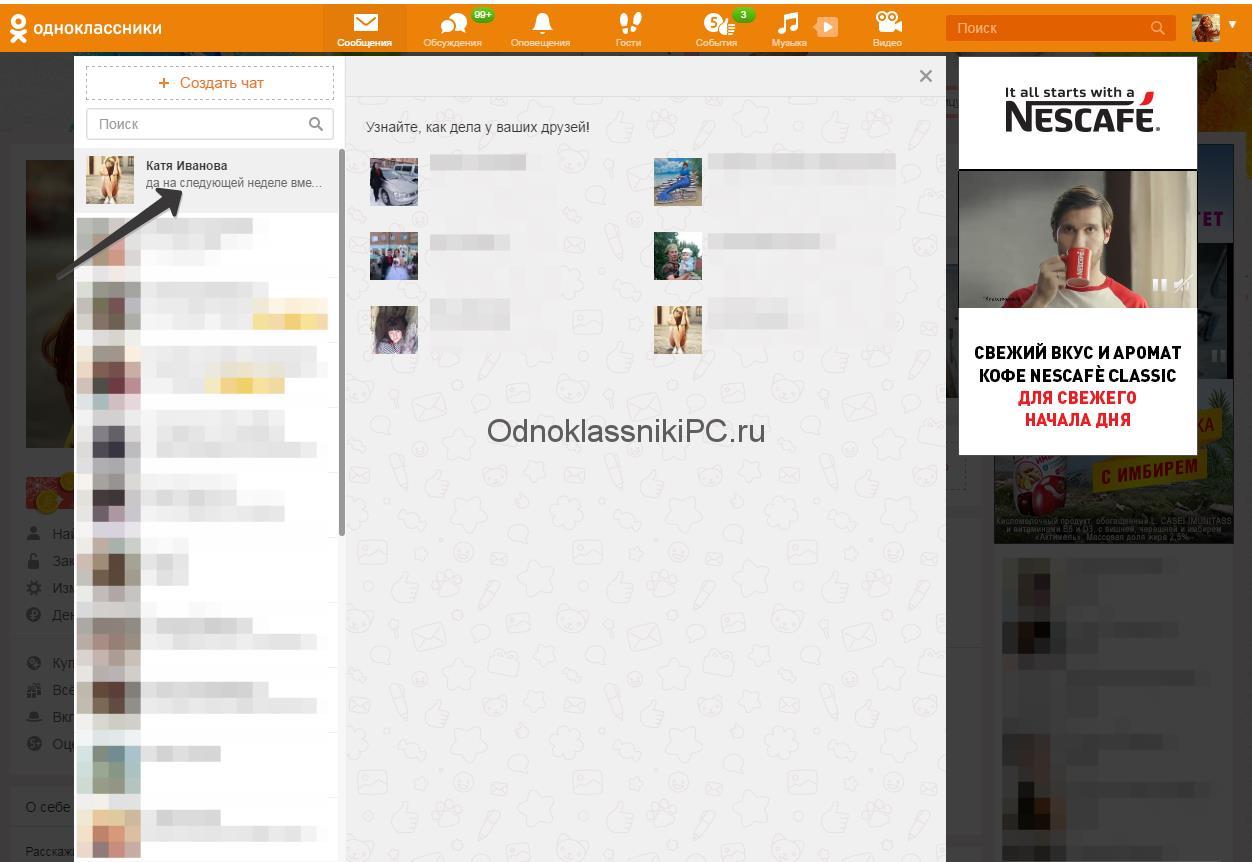
Кликнуть по крестику рядом с текстом.
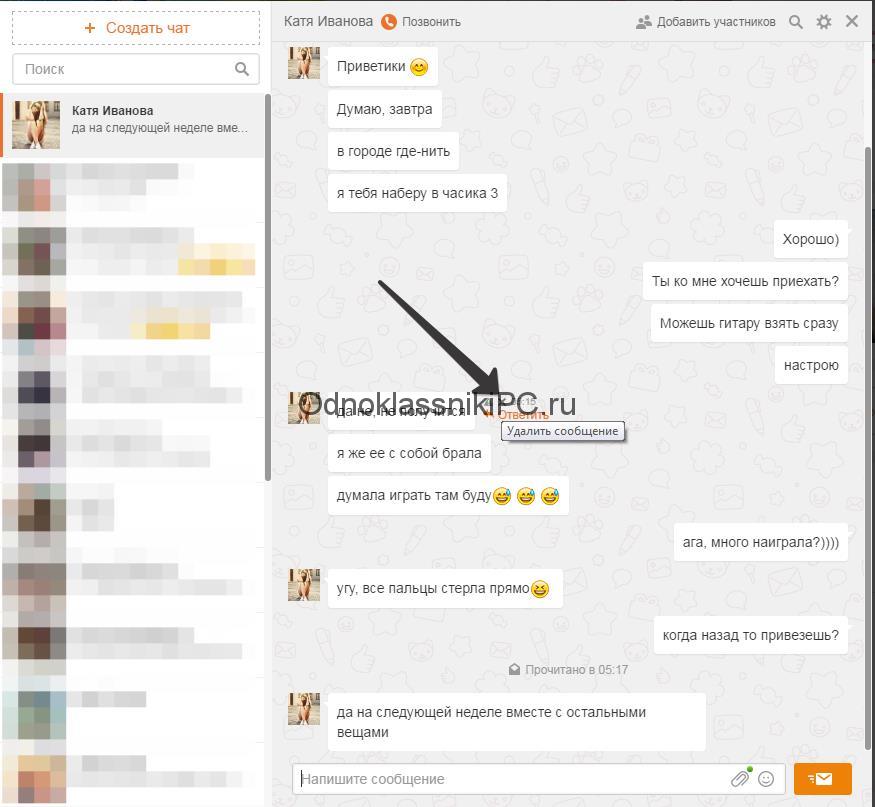
Нажать кнопку «Удалить» в появившемся окне.
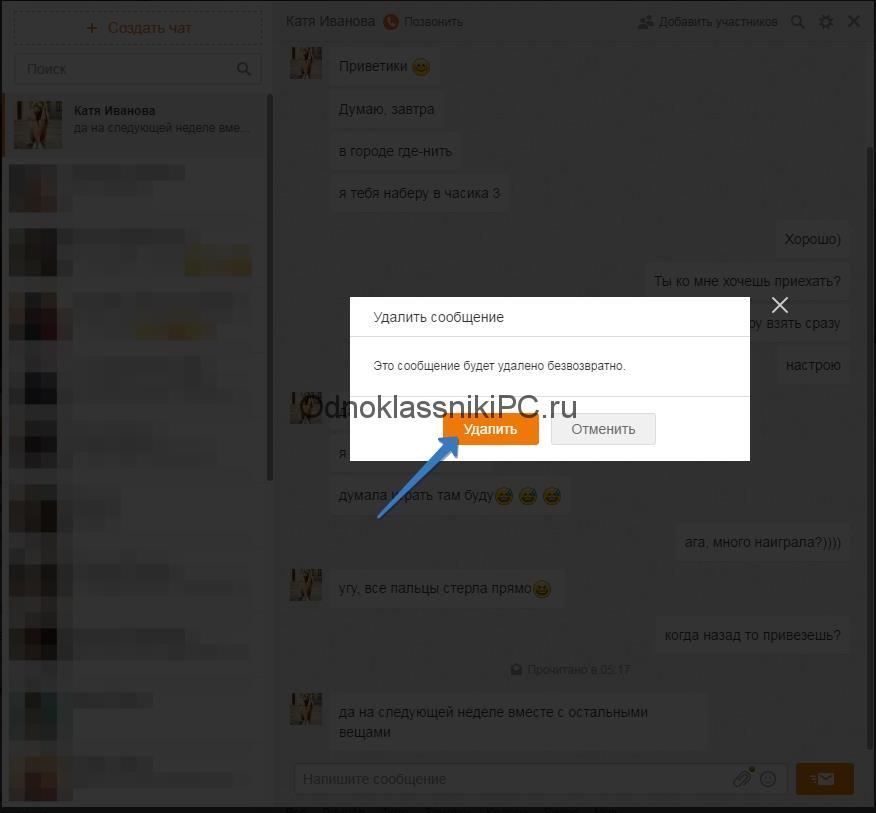
Готово! Убрать из диалога можно и свои, и чужие сообщения. При этом изменения коснутся исключительно вашего аккаунта – в профиле собеседника послания сохранятся и будут доступны для чтения. Эта функция актуальна, если доступ к компьютеру имеется у многих людей, а вы не хотите, чтобы конкретная переписка была кем-то нечаянно прочитана. Но как же сделать так, чтобы собеседник не прочитал отправленный ему месседж?
Как восстановить переписки в ОК
Восстановить удаленную переписку в Одноклассниках не получится, если пользователь стер ее сам. Функции сайта не предоставляют такой возможности. Если же чат не удалялся, но по какой-то причине исчез, возможно, информация по-прежнему цела.
Во-первых, вспоминают, не была ли скрыта переписка. В этом случае она снова появится, как только в чате кто-то из его участников что-то напишет.
Во-вторых, нужно проверить, не был ли профиль человека заблокирован или удален. В первом случае вся информация восстановится после разблокировки аккаунта. Если страница отсутствует, вернуть чат уже невозможно.
Удалить переписку в ОК можно частично или полностью как на телефоне или компьютере, но только в своем профиле. Сообщения у собеседника сохранятся, потому что стереть их можно лишь в течение первого часа после отправления и только в том случае, если они не были просмотрены. Восстановлению чаты не подлежат, поэтому удалять их стоит только хорошо обдумав свои действия.
Удаляем переписку в одноклассниках
Всем привет, дорогие читатели! И сегодня я расскажу вам как удалить переписку в одноклассниках. Социальные сети стали обыденной вещью для всех пользователей интернета. В них они проводят все свободное время, просто общаясь с друзьями, слушая музыкальные композиции и даже просматривая видео.
Каждый раз, список оправленных сообщений становится больше, и иногда начинает просто мешать. С этим начинает возникать вопрос, как же удалять такие сообщения, и начать переписку с чистого листа?
В этой статье вы узнаете, как можно удалять сообщения с переписки по одному, или полностью всю историю. Как редактировать сообщения, если допустил ошибку.
Как удалить переписку в одноклассниках с компьютера
Хотите убрать с глаз долой ненужные сообщения среди отправленных писем? Тогда для начала вам придется зайти в «Сообщения» на свой странице в «одноклассниках».
Выберите переписку с человеком, в которой хотите почистить сообщения. Просто кликните по ней, и переписка откроется.
Перед любым отправленным текстом будет крестик. Жмите на него, чтобы удалить.
Появится всплывающее окно с подтверждением удаления. Если вы уверены, что хотите удалить именно это сообщение, то жмите «Удалить».
Так вы можете избавиться, как от принятых сообщений, так и от отправленных.
Однако, если вы оправили письмо не тому человеку, его можно исправить, пока человек не успел его прочитать
Так вы обезопасите себя от передачи важной информации, или исправите ошибки. Наведите на такое сообщение курсор, и нажмите на карандаш
Для вас появится поле ввода сообщения, где вы можете написать новое. Так вы уже исправите послание для обеих сторон. Когда закончите правки, тоже нажимать кнопку «Отправить».
Стереть все поле, и оставить таковым у вас не получится. В нем обязательно должно быть хоть что-нибудь написано. Но вы можете добавить обычный смайлик, чтобы сообщение не было пустым.
Так сообщение изменится у пользователя, которому вы его отправляете.
Однако, собеседник будет видеть, что в сообщение внесены правки. Однако, то сообщение он уже видеть не будет, и это главное.
Удаление переписки полностью
Хотите для себя стереть все сообщения одним кликом? Тогда вам придется вернуться изначально на страницу, где выбираете собеседника.
- Сверху вы увидите шестеренку «Настройки» над общей перепиской. Нажмите на нее, и видите предложенное меню.
- Здесь выбираете поле «Удалить переписку».
- Подтвердите согласием на действие.
Удаление сообщений в Одноклассниках с мобильной версии
Для пользователей мобильной версии, или приложения, тоже существует такая функция.
- В верхнем углу слева нажмите на пункт меню перед «Лентой».
- Зайдите в свои сообщения.
- В «Переписке» выберите человека, сообщения с которым хотите удалить.
- Справа нажмите на панель дополнительных опций.
- В предложенном списке выберите пункт «Удалить сообщения».
- Вы можете удалить как все сообщения разом, просто выделяя их, так и по одному. Расставьте галочки напротив каждого, и в самом верху на панели подтвердите удаление.
- Если вы хотите очистить переписку полностью от этого человека, тогда в разделе «переписки», не открывая сообщения, просто нажмите на «Дополнительные опции».
- Выберите пункт «Удалить переписку».
- В этом случае уже нужно подтверждать, хотите ли удалять сообщения, или нет.
Теперь вы можете не только удалять сообщения, но также их справлять. Заранее следите за своими сообщениями, и удачной вам чистки ненужных переписок.
Как убрать сообщение из диалога в «Одноклассниках»
Отправляя сообщения в «Одноклассниках», пользователи делятся с родными и близкими важной и порой ценной информацией. Мессенджер сохраняет конфиденциальность посредством логина и секретного кода, которые знает только владелец аккаунта
Однако, как быть в тех случаях, когда личный девайс оказывается в других руках. Чтобы никто не увидел диалог или письмо, которое уже отправлено, можно убрать их из «Одноклассников».
Итак, как удалить сообщение в «Одноклассниках»:
После этих действий переписка будет очищена и сообщение удалится навсегда, но только у пользователя, отправившего его. Послание в «Одноклассниках» у собеседника не исчезнет, а останется на своем месте.
Как удалить сообщение в Одноклассниках чтобы его не прочитали
Каждый пользователь может удалить любое сообщение в своих диалогах. Это делается очень просто. Нужно перейти в диалог с человеком и найти сообщение, от которого вы хотите избавиться.
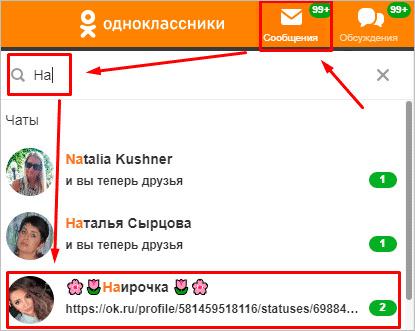
После этого наведите курсор на текст и нажмите на три вертикальные точки.
• Появится всплывающее меню, где нужно выбрать «Удалить».
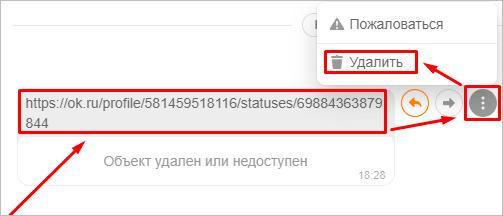
Сообщение удалится из вашей истории. Если вам нужно, чтобы сообщение удалилось и у собеседника, избавиться от него нужно в течение часа после отправки. В этом случае у вас будет возможность удалить сообщение для всех.
• Когда вы нажмете «Удалить» появится окно, где нужно поставить галочку «Удалить для всех».
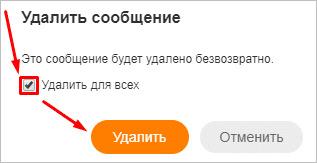
Если собеседник еще даже не прочитал отправленное сообщение, и вы его удалили, он не узнает, что вы что-то ему писали.
√ Это удобная функция, если вы отправили письмо не тому пользователю.
√ Учтите, что по истечении 60 минут, сообщение получится удалить только у себя. Оно останется в диалоге у собеседника.
√ Он сможет его прочитать или переслать другому пользователю.
Зачем удалять сообщение в ДругВокруг
Прежде чем переходить к способам очистки, рассмотрим основные причины, по которым зачастую появляется данная необходимость:
- Сообщение было отправлено случайно или не тому человеку.
- Сообщение было отправлено неслучайно, но в не совсем твердом уме и трезвой памяти.
- Нужно скрыть переписку от тех, кто еще имеет доступ к вашему телефону.
- В сообщениях содержится личная или деликатная информация, возможно, фото.
Удаление сообщений в ДругВокруг Кроме того, большое количество переписок занимает лишнее место на смартфоне и ввиду этого возникает необходимость почистить лишнее и удалить то, что совсем не представляет какой-либо ценности.
Удаление переписки с мобильных устройств
Если человек пользуется социальной сетью ВК с телефона или планшета, то обычно это происходит через мобильное приложение. В нем функционал ограничен. Поэтому при уничтожении нежелательных фраз отсутствует опция удаления у всех участников диалога. Стертое послание все равно остается у собеседника и он сможет его увидеть.
Чтобы с мобильного устройства стереть ненужные предложения, следует воспользоваться браузером. С него заходят на сайт социальной сети, не используя мобильную версию. Там после ввода логина и пароля пользователь оказывается на своей странице. Затем действуют по уже предложенному алгоритму. Но для вызова дополнительного меню нажимают на три точки. Появляется выпадающий список, из которого выбирают пункт “Удалить для всех”. Затем кликают по кнопке “Удалить”.
Всю переписку
Вы можете не размениваться по мелочам и убрать ни одно или два письма, а сразу всю беседу с пользователем. Для этого нужно открыть диалог, от которого вы хотите избавиться, и в правом верхнем углу нажать кнопку вызова настроек. В окне параметров выберите пункт “Удалить чат”.
Подтвердите свои действия, повторно нажав кнопку удаления.
После выполнения описанных выше действий вся беседа с пользователем будет удалена в вашем профиле и больше не будет отображаться в списке. Однако копия останется у товарища, и вы никак не сможете ее стереть.
Переписка вновь появится, если пользователь напишет вам. Однако ничего из того, что было удалено, вы не увидите. Все буквально начнется с чистого листа. Для того чтобы отправить сообщение первым, вам будет необходимо зайти на страницу человека и нажать кнопку “Написать”.
Если кто-то написал вам, и вы хотите оставить это уведомление непрочитанным и при этом избавиться от переписки, то придется воспользоваться приложением OK. В веб-версии социальной сети у вас это сделать не получится.
Как удалить друга из Одноклассников
Причины для удаления могут быть самые разные. Например, вам необходимо убрать людей, которые давно не заходили на свою страницу, появились нежелательные люди или добавили случайно человека, возможно кого-то заблокировали и так далее. Процедура, как удалить друга из Одноклассников, достаточно простая и воспользоваться опцией может каждый желающий с любого устройства.
На компьютере
Если вами было принято твёрдое решение избавиться от конкретного человека в социальной сети и прекратить дружбу, то выполнить это можно несколькими путями. Оба способа лёгкие в применении.
Через страницу друга
Данный метод предусматривает переход в учётную запись человека, которого необходимо исключить. В данном случае абонент увидит, что вы посещали его страницу и заметит удаление.
Для того чтобы воспользоваться этим методом, проделайте следующее:
Далее подтвердите свои намерения и нажмите на кнопку Прекратить. Она отобразится во всплывающем окне.
Через список друзей
Если человек отправляет вам запрос на дружбу в Одноклассниках, вы можете просто отклонить заявку. Тем самым оставив его в подписчиках.
Только когда пользователь уже добавлен в ваш список, убрать его можно следующим образом.
- Нажмите на раздел «Друзья» в меню.
- Загрузится список с вашими пользователями.
- Наведите курсор мыши на человека, которого необходимо исключить.
- Появится меню. Выберите пункт «Прекратить дружбу».
Далее будет отображено всплывающее уведомление. Подтвердите свои действия, нажав на соответствующую кнопку.
В мобильной версии браузера
В мобильной версии браузера также можно убрать нежелательного друга. Все действия практически идентичны. Имеются лишь некоторые особенности. Для этого проделайте следующее.
- Нажмите на иконку «Меню», что находится в левом верхнем углу.
- Нажмите на раздел «Друзья».
- Выберите друга, которого хотите исключить.
- Нажмите на кнопку «Ещё».
- Выберите пункт «Удалить из друзей».
Остаётся лишь подтвердить свои действия. Таким образом, вы сможете удалять всех, кого не хотели бы видеть в своем профиле.
На Android
Для пользователей мобильного приложения все действия будут также просты. Сперва войдите в программу и пройдите авторизацию. Затем выполните следующие действия:
- Нажмите на «Меню», что расположено в левом верхнем углу.
- Перейдите в раздел «Друзья».
- Выберите человека для удаления.
- Затем нажмите кнопку «Другие действия».
- Нажмите на пункт «Ещё».
- Теперь активируйте кнопку Удалить из друзейи подтвердите свои намерения.
Исключить человека из Одноклассников так же возможно для людей, которые используют мобильное устройство с операционной системой iOS. Все действия будут абсолютно одинаковыми, что и на устройстве Android.
Для чего необходимо?
Как вы поняли, даже если удаляете сообщение у себя, оно все равно останется у собеседника. Поэтому никаких инструментов для чистки общего чата в ОК нет и не будет в ближайшее время.
Связан факт с отсутствием синхронизации и возможности пользователей управлять перепиской. Люди не могут влиять на общий перечень сообщений. Вы можете убрать информацию у себя, но отправленные данные все равно останутся у собеседника.
Социальная сеть Одноклассники пользуется повышенной популярностью. Причины ее востребованности просты:
Все чаще пользователи заходят в социальные сети не через полные версии сайтов, а через мобильные приложения. Пользоваться ими гораздо удобнее, тем более, что смартфон всегда находится под рукой. Удалить переписку или отдельное сообщение можно и в таких версия соцсети. Последовательность выполнения следующая:
На старых версиях сайта очистить некоторые послания чата можно было только у себя. Теперь же свои сообщения можно удалить у собеседника в Одноклассниках. Для того чтобы это сделать необходимо выполнить несколько шагов:
Удаление отправленного сообщения у собеседника
Удалить сообщение можно как у себя в чате, так и у своего собеседника, но что касается собеседника, то эта функция вам доступна в течение 60 минут после отправки нежелательного сообщения, в противном случае нужен кардинальный способ, о котором будет рассказано ниже.
Для удаления сообщения перейдите в раздел ваших чатов (1):

Выделите мышью нужный вам чат (2), чтобы все сообщения беседы высветились справа. Наведите мышью на строку сообщения, которое вы планируете удалить, чтобы на странице обозначились доступные функции. Нажмите на иконку с тремя вертикальными точками (3):
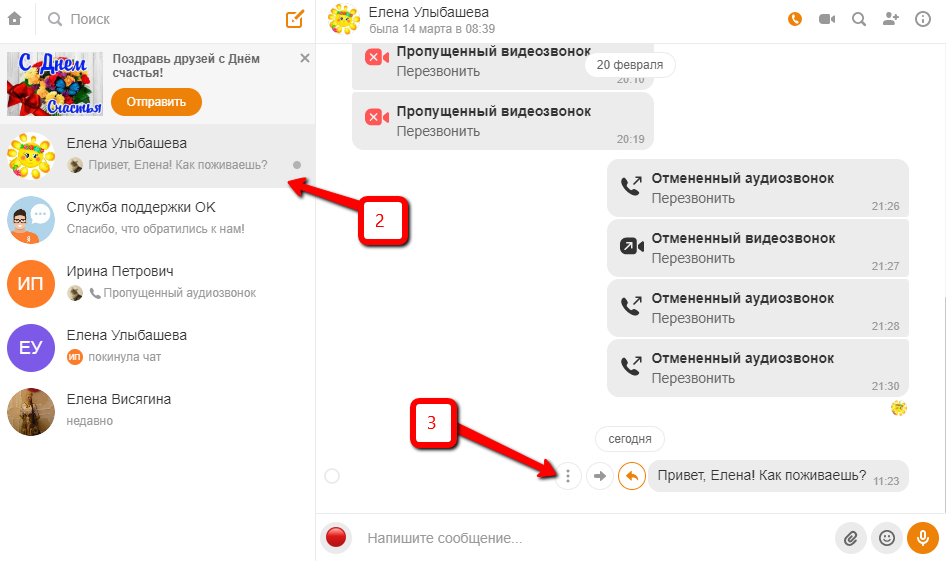
В появившемся меню нажмите на пункт «Удалить» (4):
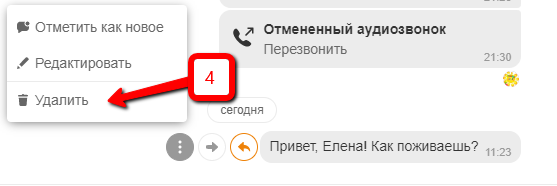
Проследите, чтобы в появившемся сообщении стояла «галочка» рядом с текстом «Удалить у всех» (5). По умолчанию она выставляется, но, может быть, вы нечаянно её сняли. Затем нажмите на кнопку «Удалить» (6):
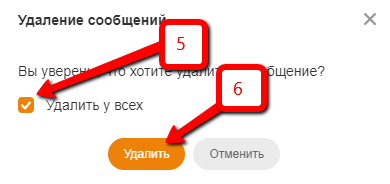
Что нужно знать?
Пользователь, решивший стереть переписку в Одноклассниках, должен помнить:
- Удаленные месседжи не подлежат восстановлению.
- Чтобы избавиться от СМС обязательно нужно зайти на свою страничку в ОК.RU.
- Диалог, стертый юзером, остается в профиле у собеседника.
Избавляемся от выбранных сообщений
Заходим в свой профиль, введя логин и пароль. Переходим к диалогам через вкладку «Сообщения».
В левом вертикальном фрейме находим переписку, от СМС из которой хотим уничтожить. Заходим в диалог, подводим курсор к ненужным письмам и жмем на крестик с надписью: «Удалить сообщение».
В появившемся окошке подтверждаем свои намерения кликом по кнопке «Удалить».
Таким образом, можно удалять и свои СМС, и написанные собеседником.
Удаляем переписку полностью
Зачастую пользователи сайта Одноклассники желают основательно навести порядок в сообщениях и стереть один или несколько диалогов. Если нужно удалить из переписки человека, следуйте простой инструкции.
Зайдите в меню «Сообщения» со своей странички и кликните по диалогу, от которого норовите избавиться. Нажмите на иконку с изображением шестеренки, обозначающую меню «Настройки». В появившемся списке выберите «Удалить переписку».
Кликните «Удалить», чтобы полностью очистить диалог.
Юзеров, интересующихся, как удалить всю переписку сразу, огорчим: функции моментального очищения не предусмотрено. Если ненужных диалогов накопилось много, для удаления придется выполнять аналогичные действия с каждым из них отдельно.
Можно ли стереть свои сообщения у собеседника?
Девиз разработчиков соцсети Одноклассники, касающийся истории чата, звучит так: «Написанное пером не вырубишь топором». Если человек отправил собеседнику СМС, о котором пожалел, то стереть его с чужой истории СМС не представляется возможным. Это касается и непрочитанных входящих писем.
Исключением из правил является удаление своего профиля. Если человек удаляет свою страницу в Одноклассниках, все его смс-ки и комментарии автоматически исчезают с сайта, и собеседники их больше не увидят.
Хотя неактуальные послания нельзя удалять, их можно редактировать сразу после отправки, до того, как их прочтет адресат.
- Наводим курсор мышки на текст, который нужно исправить.
- Сверху возле него кликаем на изображение карандаша.
- В поле для редактирования вносим необходимые исправления.
- Жмем на кнопку «Отправить».
Имейте в виду, функция редактирования действует непродолжительное время. После прочтения другом или на следующий день исправить написанное не получится.
Допустим, что вы одновременно переписываетесь с двумя пользователями и по чистой случайности отправили сообщение не тому человеку. Разумеется, вы сразу же захотите удалить это сообщение. Можно ли это сделать, что бы его никто не прочитал?
К большому сожалению, выхода как такового из данной ситуации нет, то есть удалить отправленное сообщение так, чтобы его не прочитали, не получится. Вы можете удалить переписку со своей стороны, однако не означает, что она удалится у того человека, которому вы отправили сообщение. В итоге он его все равно прочитает.
Впрочем, существует еще один вариант — можно . Да, это будет жестоко по отношению к вам, но если на кону стоят, например, отношения, то почему бы и нет? В конце концов, потом заведете себе новую страничку. В этом случае пользователь получит сообщение, но не узнает, от кого именно, поскольку ваш аккаунт будет удален к тому времени. Разумеется, проводить эту операцию нужно очень быстро, что бы сообщение не успели прочитать.
К слову, если вы удаляете свой аккаунт, пропадут все , которые вы когда-либо делали, а также сообщения, переписки, фотографии и т.д.
А сейчас вы узнаете, как удалить сообщение в том случае, если вам в личку кто-то спамит или просто докучает своими сообщениями.
Открываем нужный диалог на своей странице в Одноклассниках и видим переписку. Если вы хотите удалить какое-то конкретное сообщение, просто наведите на него курсор мыши, после чего рядом с ним появится крестик. Нажмите на него, подтвердите удаление и сообщение будет удалено.
Для того, что бы удалить всю переписку сразу, в верхней части диалогового окна найдите ссылку «Еще», нажмите на нее, потом выберите «Удалить всю переписку» и подтвердите ее удаление.
Переписка удалена.
Удаление всех переписки с пользователем только у себя
Удалить всю переписку с пользователем можно только у себя в диалогах, при этом у вашего контакта вся переписка сохранится. Для удаления чата полностью в разделе диалогов выделите мышью нужного пользователя (14), чтобы справа отобразилась вся ваша переписка. В верхнем правом углу диалога нажмите на иконку с буквой i (15), после чего в выпадающем меню нажмите на пункт «Удалить чат» (16):

Нажатием на кнопку «Удалить» (17) в появившемся на экране сообщении подтвердите свои намерения:
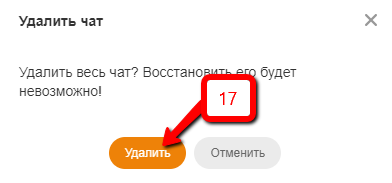
Удалённая переписка с пользователем после этого действия не может быть восстановлена. Удалённый чат больше не будет отображаться в списке ваших переписок до тех пор, пока вы не инициируете новую переписку, либо пока сам пользователь не пришлёт вам новое сообщение.
Переписка в Одноклассниках – удаление и скрытие чатов и сообщений
Удалить переписку в «Одноклассниках» нетрудно, но у многих пользователей эта процедура занимает много времени. Дело в том, что интерфейс социальной сети отличается от остальных, поэтому интуитивно в функционале сориентироваться сложно. Существует несколько вариантов удаления сообщений в Одноклассниках — можно стереть переписку полностью либо же удалить отдельные сообщения.
Как удалить переписку
Изначально необходимо зайти в свой профиль в социальной сети, то есть авторизоваться. На главной странице в своем аккаунте пользователи увидят иконку, нажав на которую можно перейти к чатам. Там высветятся все диалоги, необходимо перейти к тому, который надо стереть.
В диалоге есть окно с настройками, следует перейти к ним и удалить чат с сообщениями. После, действие следует подтвердить либо же отменить его. Система предупреждает пользователей, что переписку восстановить невозможно. То есть в этом случае получится сразу удалить все сообщения чата в Одноклассниках.
Удалить одно сообщение
Если нужно удалить несколько сообщений, то лучше стирать их выборочно. Для этого необходимо навести курсор на текст, рядом будет кнопка «ответить» и «удалить». Надо нажать на крестик и подтвердить действие. В этом случае сообщение также восстановить не получится.
Удаление всех чатов
Пользователи, желающие стереть все чаты, должны заходить в каждый из них по отдельности. В социальной сети не предусмотрено функции полной очистки переписки. Придется кликать на настройки в беседе и нажимать крестики. Также можно создать новый аккаунт, если чатов очень много и текущий аккаунт не очень важен.![]()
Скрыть чат
В «Одноклассниках» есть уникальная функция — скрытые чаты. Пользователи могут убирать переписку из общего списка, но сохранять информацию в них. Это полезно, если переписка маячит перед глазами и мешает общению, либо чатов слишком много.
Беседа появится в общем чате, если собеседник напишет сообщение, отправит вложение, ссылку. Потом ее можно перенести обратно.
Действия аналогичны удалению:
- Необходимо перейти к выбранному диалогу с человеком.
- Далее следует нажать на значок с настройками.
- Там есть кнопка «скрыть» — её и нужно нажать.
Три простых действия и беседа исчезает с глаз, но не удаляется. Это полезная функция для тех людей, кто позволяет заходить в свой профиль кому-то еще. Личная информация останется закрытой, при этом нет потребности в удалении истории сообщений.
Удаление через мобильное приложение
С телефона пользователи могут пользоваться теми же функциями, что предоставляет основная версия социальной сети.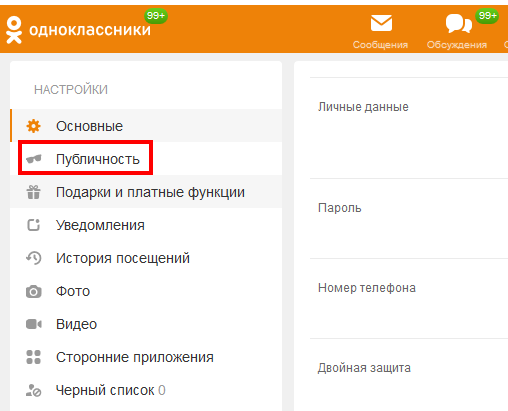
зайти в диалогзначок корзины
С Айфона получится очистить все проведя пальцем влево — для этого надо зайти не в саму переписку, а в общий перечень. Либо же
выборочно отмечать и стирать каждый элемент по отдельности.
Преимущество мобильной версии в том, что пользователи способны оперативно стирать собственные письма — и не только у себя, а у всех. Но сделать это получится только сразу после отправки, если текст еще не прочитан. Надо удерживать пальцем нужный текст, потом удалить его, поставив или убрав галочку:
- оставить — написанное сотрётся у всех;
- не оставлять — удалится только у автора.
Редактирование сообщений
Если в удалении нет необходимости, а нужно внести всего несколько правок в текст — легче воспользоваться функцией редактирования.
Около времени отправки есть значок карандаша, на него следует кликнуть. Появится окно, в котором можно что-то дописать или убрать ненужное. После этого обязательно сохранить результат. Собеседник увидит уже исправленную версию.
Удалить переписку у собеседника
Стереть собственные сообщения возможно, только если они отправлены только что. Старые переписки очистить невозможно, если нет доступа в чужой аккаунт.
Чтобы стереть недавнее, необходимо нажать значок рядом с ненужным текстом, поставить галочку и подтвердить действие. Через мгновение текст пропадет у обоих пользователей.
К функционалу данной социальной сети привыкнуть не так сложно, как может показаться изначально. На других сайтах интерфейс более понятен, в «Одноклассниках» же есть кое-какие индивидуальные нюансы, не очевидные некоторым людям.




























